Полезные приемы работы со скриптами для новичков .
Итак что такое скрипты и зачем они нужны :
Попробую объяснить на пальцах ( кому интересны научные определения - их можно найти в литературе по Linux / Unix ).
Как известно двигателем прогресса является лень и несчастные программисты, в 70-х, 80-х годах прошлого века, устав набивать в терминале одни и те же последовательности команд изобрели пакетные файлы ( *.sub в CP/M, *.bat в Dos и т.п ). В Linux/Unix это скрипты Shell. Внутри этих файлов команды записываются в виде текста и выполняются последовательно ( намеренно упускаю циклы , условные операторы и другие не очень простые вещи - главное объяснить новичку принцип) ,как будто вы вводите их пальцами с терминала. Тем , кто хочет глубже разобраться во всем этом безобразии можно порекомендовать посмотреть разные help-ы по Bash - которых великое множество , как в книгах по пингвину, так и в интернете. ( если вы серьезно решили заняться Linux то изучать bash просто необходимо для понимания работы вашей системы ! )
Моя задача гораздо проще: во-первых объяснить как запускать скрипты , во-вторых объяснить как комфортно писать свои скрипты :
1) Запуск скриптов:
Очень многие программы активно используют скрипты для своей настройки или запуска ( например wine , dosemu и т.д. ). Некоторые программы устанавливаются в систему скриптом ( у меня например есть CrossOver Office инсталлируемый скриптом ) , что позволяет при наличии необходимых библиотек установить его в любом пингвине. Отсюда вывод - даже новичек должен уметь запускать скрипты.
В Gnom-е скрипты запускаются просто кликом мыши: вам будет предложено выбрать между "Запустить в терминале" , "Посмотреть" и "Запустить". Необходимо выбрать " Запустить в терминале " и все ( иногда для запуска / редактирования скриптов необходимы права root-а , что не составляет никакой проблемы, но новичкам не рекомендуется из-за смертельной опастности для жизни вашего пингвина )
Достаточно удобно запускать скрипты в программе mc ( если она установленна в вашей системе ) . Что-бы просмотреть работу скрипта в окне терминала этой программы нужна небольшая настройка:

Выбираем /Настройки/Конфигурация и в Параметрах конфигурации ставим галку /Пауза после выполнения /Всегда.
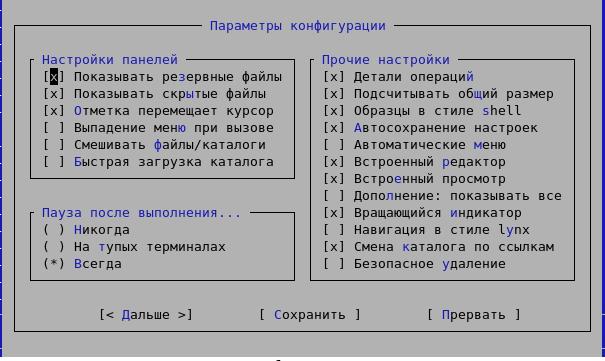
В этой же программе mc имеется и встроенный текстовой редактор который позволяет редактировать скрипты. Можно прямо в mc отредактировать текстовой файл, а потом превратить в скрипт сделав запускаемым :
/ Файл / Права доступа поставить галки " запуск поиск " . Когда я только начинал баловаться со скриптами то работал в mc , сейчас пользуюсь гораздо более удобными программами о чем речь ниже .
Скрипты в KDE довольно удобно запускаются при помощи konquerora ( этот способ подходит не только для "кед", но и для любого рабочего стола - главное наличие Konqueror-а !) . Для начала откроем папку с вашим скриптом в konqueror-е .
Теперь необходимо добавить эмулятор терминала в konqueror / Окно / Показать Эмулятор терминала :

Дальше берем нужный нам скрипт,
наводим на него курсор, нажимаем правую кнопку мыши и не отпуская ее
тащим скрипт в окно терминала, где и отпускаем ее:
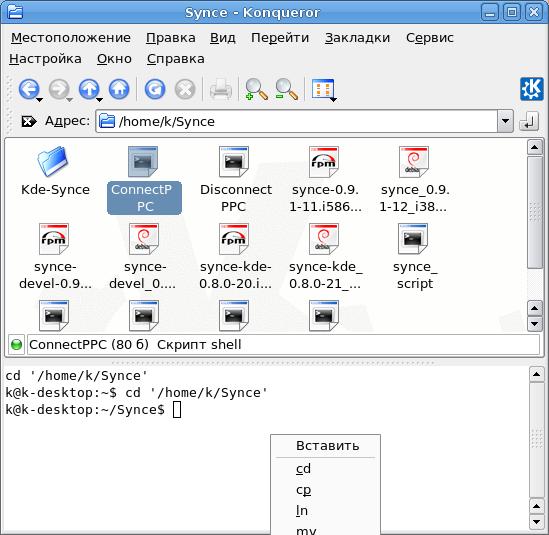
Скрипт запускается как в обыкновенном терминале. Если вы
предпочитаете работать пальцами то можно набрать имя файла в текущем
каталоге и Enter . В этом примере нужно набрать ConnectPPC
и нажать Enter !
Точно таким же образом можно "перетаскивать" скрипты в открытые на рабочем столе внешние терминалы ( например в konsole ).
2) Редактирование / написание скриптов:
Для редактированния скриптов я пользуюсь текстовым редактором Kate :
Сначала необходимо открыть ( или набить пальцами ) скрипт. Теперь щелчком по значку терминала внизу окна редактора открываем эмулятор терминала. Для запуска вашего скрипта в этом окне необходимо во вкладке "Сервис" выбрать "Перенаправить в консоль"
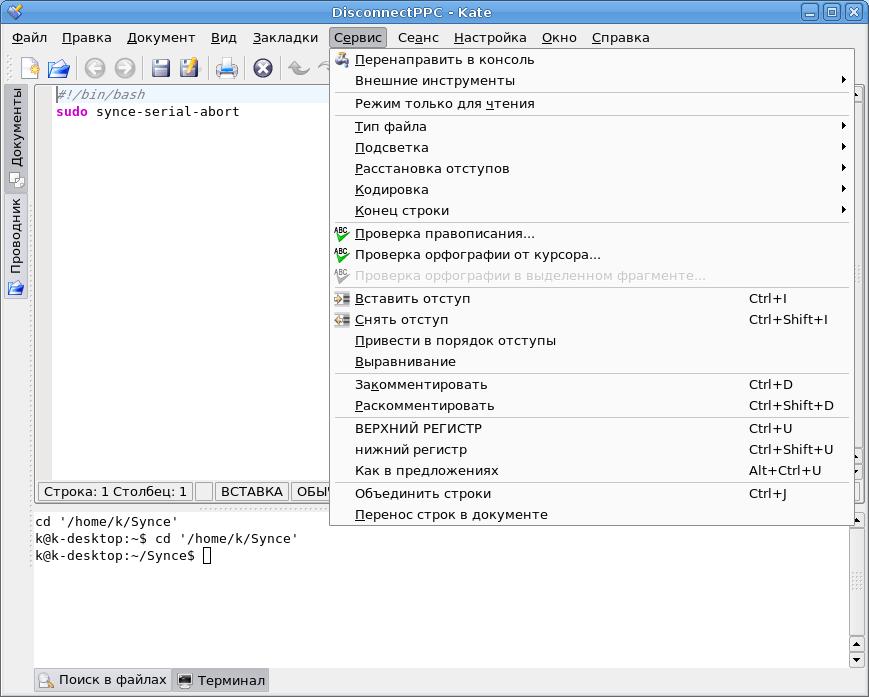
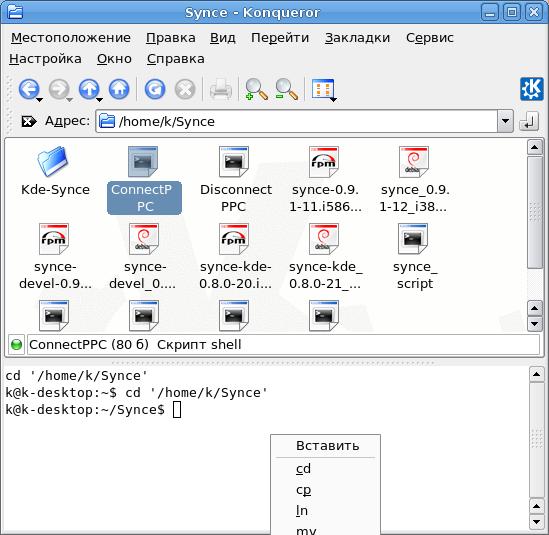
Выбираем " Вставить":
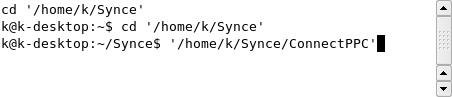
Теперь стираем апострофы в имени файла и жмем Enter:
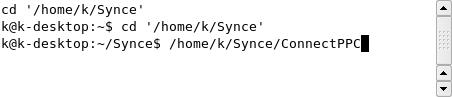
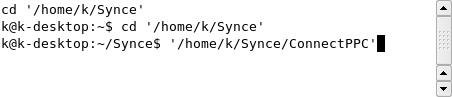
Теперь стираем апострофы в имени файла и жмем Enter:
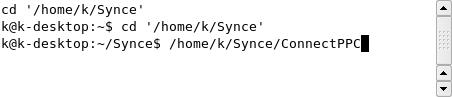
Точно таким же образом можно "перетаскивать" скрипты в открытые на рабочем столе внешние терминалы ( например в konsole ).
2) Редактирование / написание скриптов:
Для редактированния скриптов я пользуюсь текстовым редактором Kate :
Сначала необходимо открыть ( или набить пальцами ) скрипт. Теперь щелчком по значку терминала внизу окна редактора открываем эмулятор терминала. Для запуска вашего скрипта в этом окне необходимо во вкладке "Сервис" выбрать "Перенаправить в консоль"
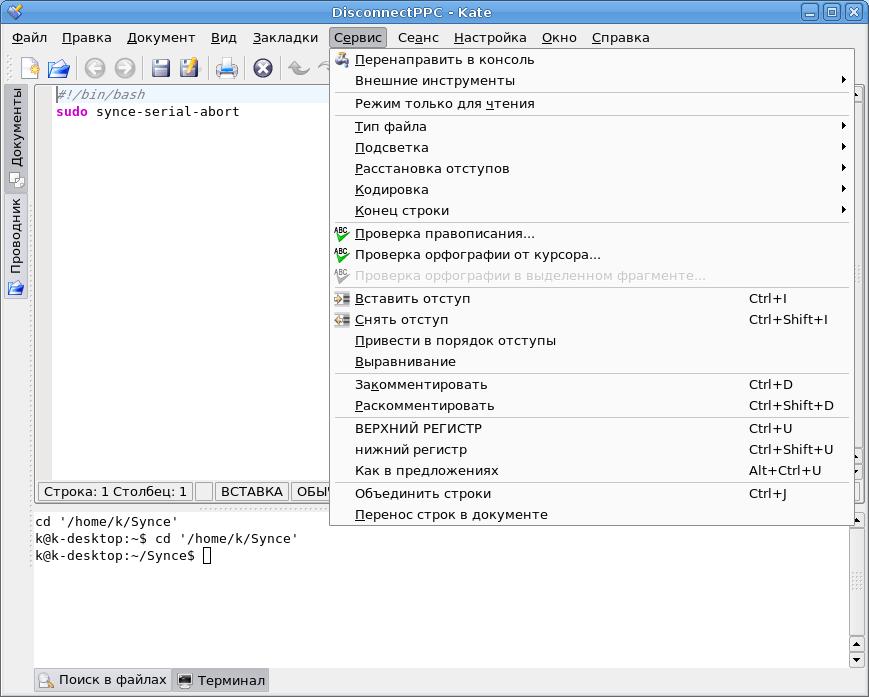
Редактор позволяет запустить
скрипт при помощи / Сервис / Внешние инструменты / Run script, но на
мой взгляд это гораздо менее удобно т.к. в этом варианте вы не увидите
сообщений терминала о выполнении каждой команды скрипта ! Теперь, после
того как все отлажено сохраняем ваш скрипт на винчестер. Тут есть один
небольшой нюанс - если вы редактировали уже готовый скрипт он будет
работать как положенно , а если писали новый то он не запустится ! Дело
в том , что редактор сохранил то что вы набили в его окне как текст.
Для превращения вашего текста в скрипт необходимо сделать его
запускаемым:
1) В Nautilus-е правой клавишей мыши на файле открываем меню:
1) В Nautilus-е правой клавишей мыши на файле открываем меню:
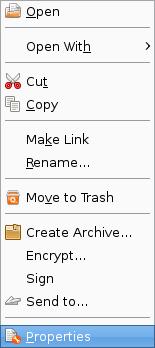 Жмем на "Properties" и во вкладке "Permissions" открывшегося окна ставим галку "Запускать как прогу"
Жмем на "Properties" и во вкладке "Permissions" открывшегося окна ставим галку "Запускать как прогу"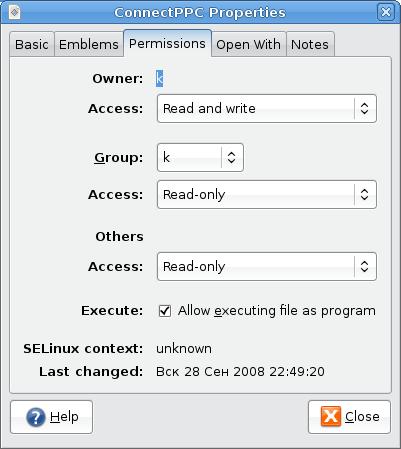
2) Для Konqueror-а все аналогично:
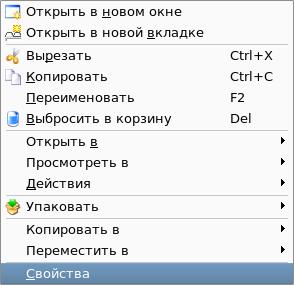

3) В начале статьи способ с использованием mc.
4) Любители стучать пальцами для той же цели могут использовать команду chmod в терминале.Например: chmod 711 имя файла .
Подробнее смотри man chmod .
Вот собственно и все советы по работе со скриптами для новичков. Очень рекомендую почитать какое-либо руководство по программированию скриптов - которых великое множество. Дело это интересное ( по крайней мере для меня ) и на начальном уровне гораздо проще освоения СИ . Так что почувствуйте себя программистами и успехов вам братья - пингвины !
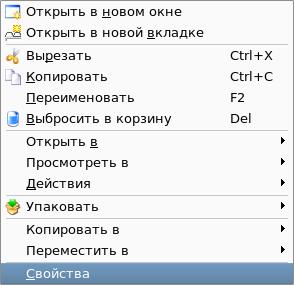

3) В начале статьи способ с использованием mc.
4) Любители стучать пальцами для той же цели могут использовать команду chmod в терминале.Например: chmod 711 имя файла .
Подробнее смотри man chmod .
Вот собственно и все советы по работе со скриптами для новичков. Очень рекомендую почитать какое-либо руководство по программированию скриптов - которых великое множество. Дело это интересное ( по крайней мере для меня ) и на начальном уровне гораздо проще освоения СИ . Так что почувствуйте себя программистами и успехов вам братья - пингвины !
08/10/2008 kostyalamer. Мой адрес kostyalamer@yandex.ru ,пишите если есть вопросы или интересные идеи по Linux.